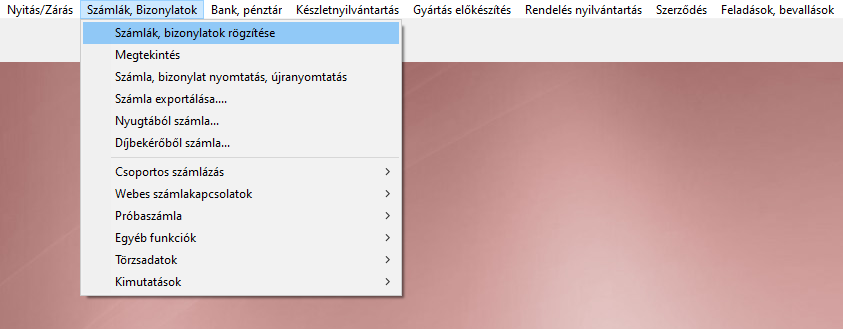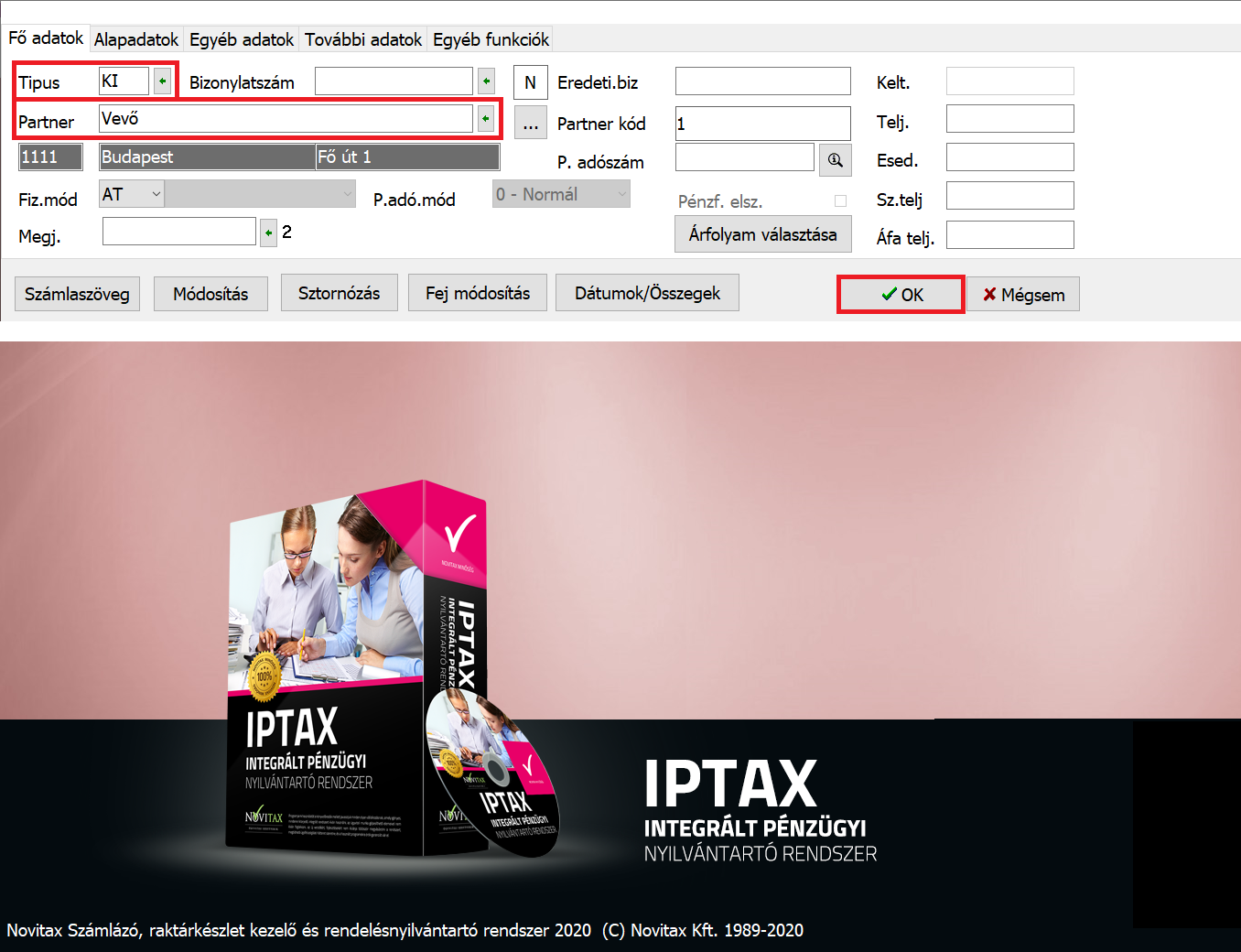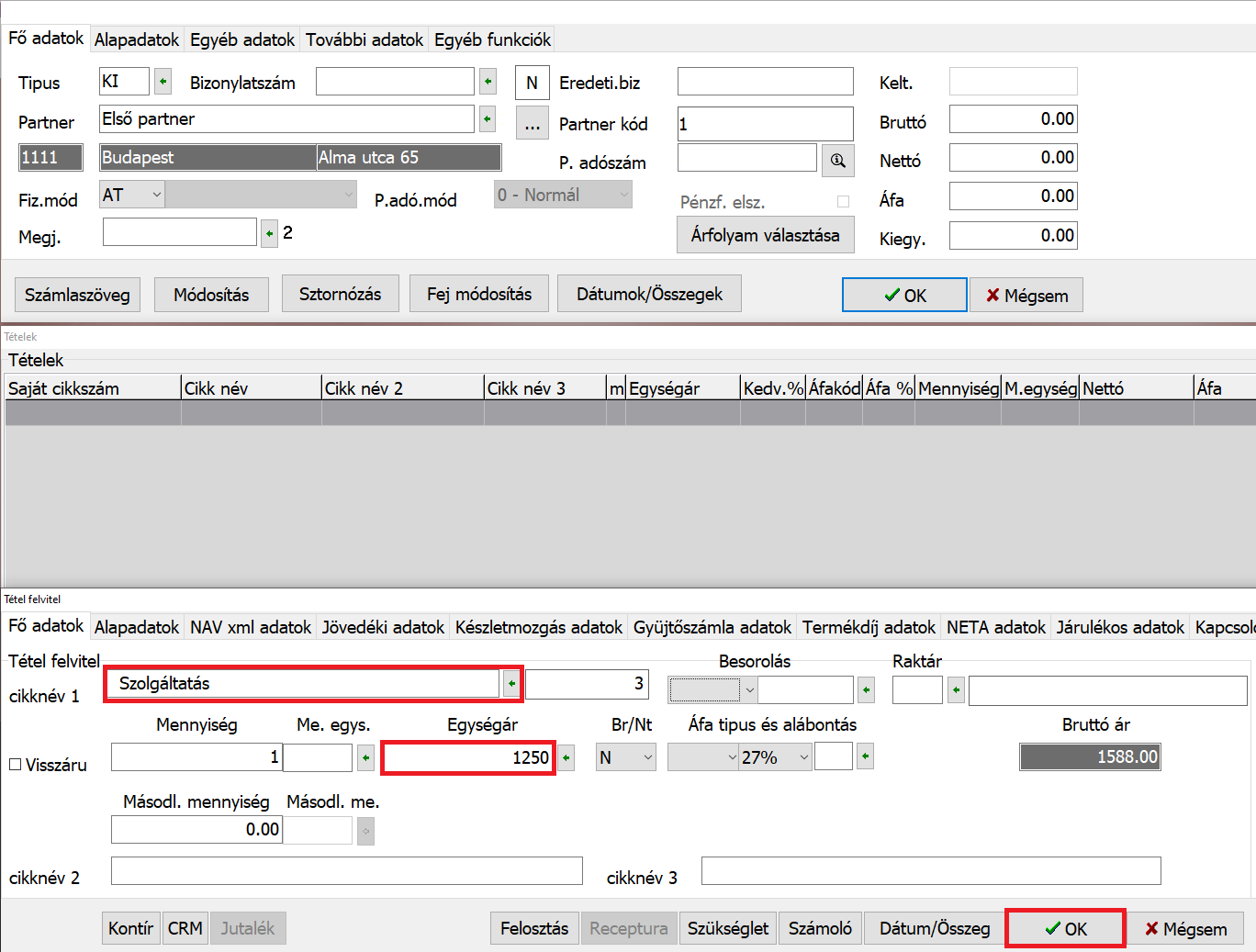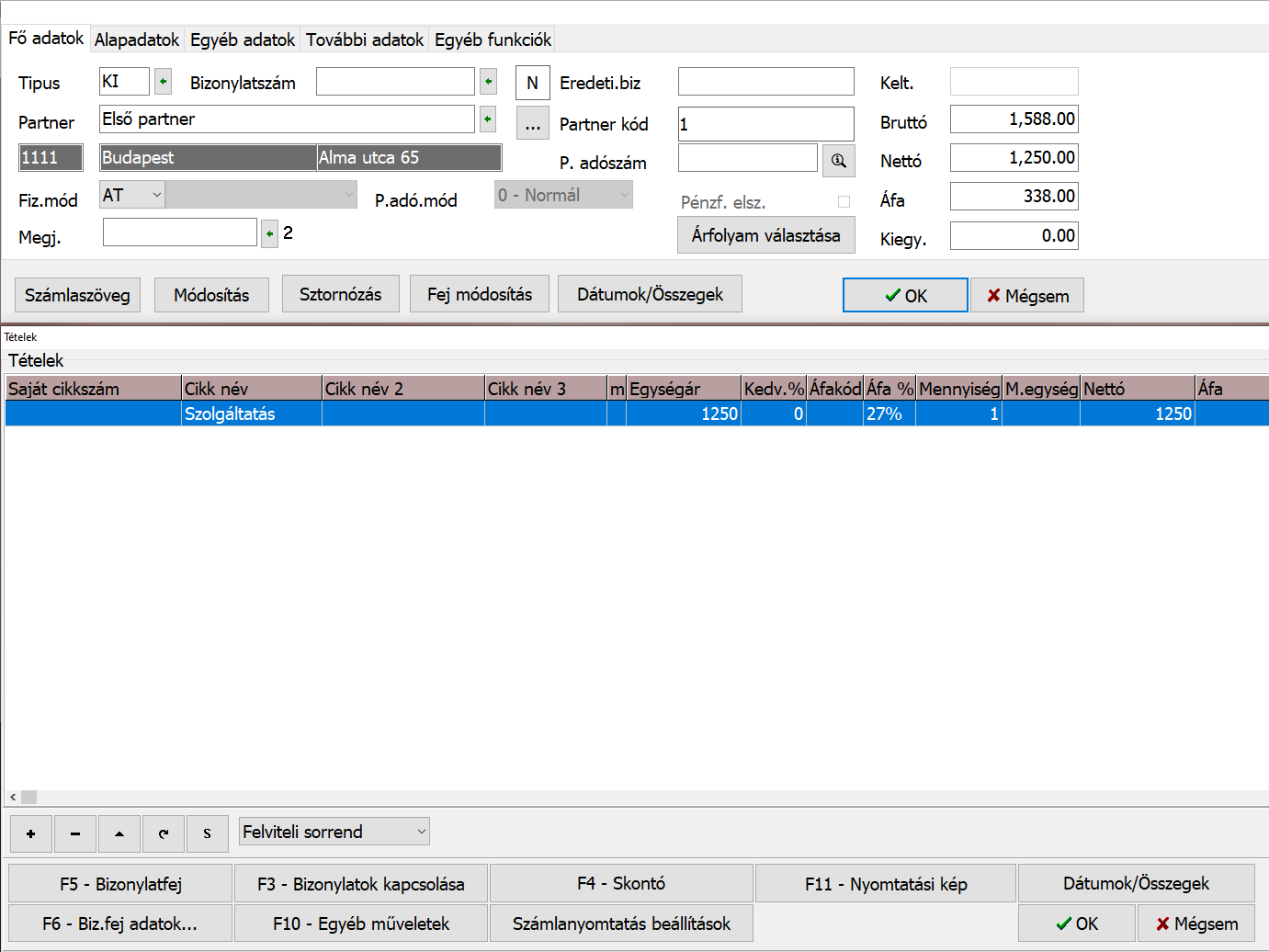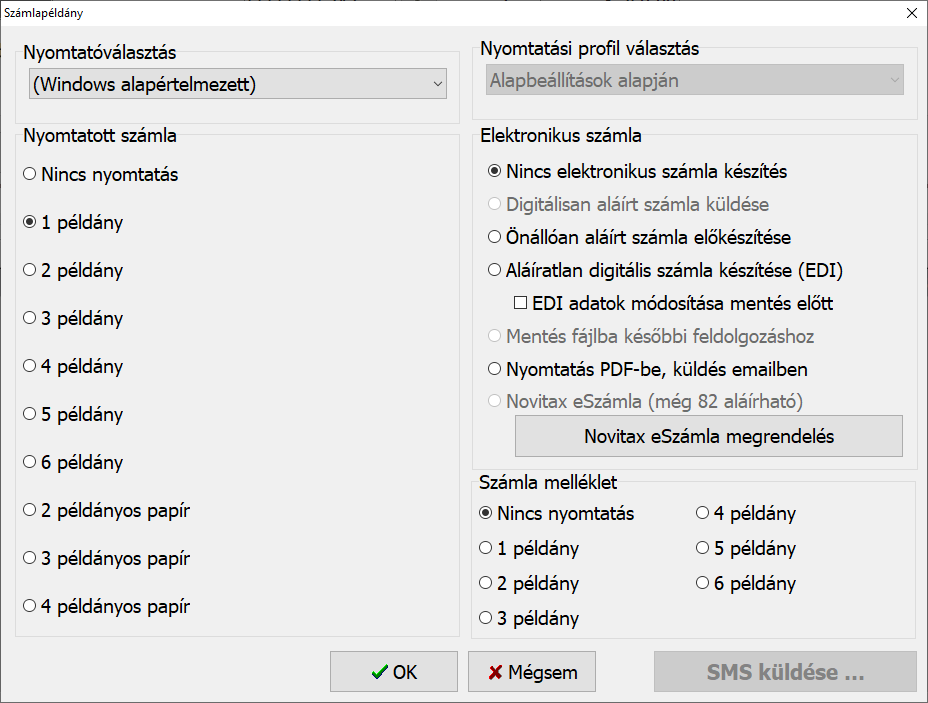Számla rögzítése
Számla, Előlegszámla, Szállítólevél, Proforma számla, Díjbekérő készítése, létrehozása az IPTAX és RAXLA modulokban
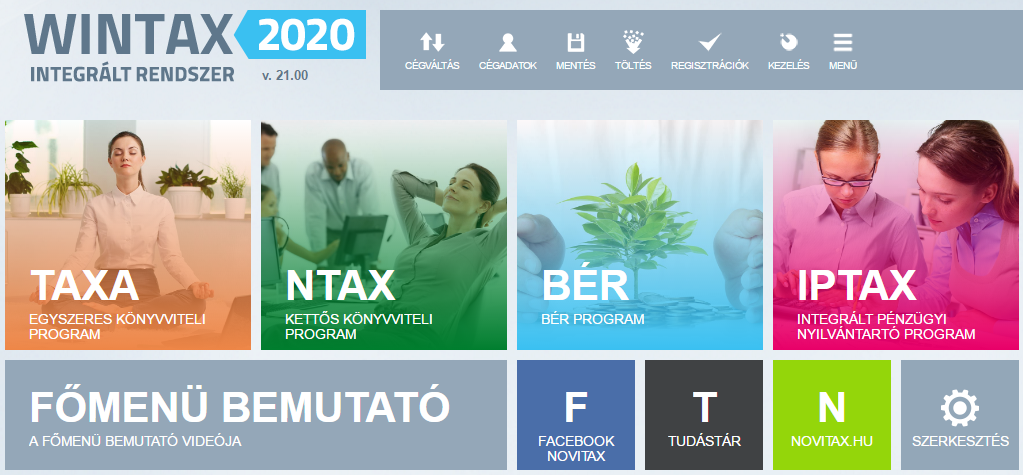
Számla vagy más bizonylat a Számlázó modulban (IPTAX vagy RAXLA) a Számlák, bizonylatok menüben a Számlák, bizonylatok rögzítése menüpontban készíthető.
Rögzítési sorrend: Számlafej, majd utána a számlatétel
A számla elkészítése Fej, majd Tétel (más néven Bizonylatfej, majd Bizonylattétel vagy számla esetén Számlafej és Számlatételnek is nevezhető) rögzítési ablak sorrendben történik a rögzítési képernyőkön. Amíg a Fej (felső ablak) adatai nincsenek kitöltve és OK gombbal letárolva, addig az alsó Tétel rész nem látszik a képernyőn.
Számlafej
Kötelező választandó adatok
A Fej ablakban kötelezően megadandó a Típus (Számlatípus), majd következőnek a Partner. Mindkét adatot a sor végén lévő zöld nyíl mutató gombra kattintással kell választani vagy billentyűzetről az F2-es billentyűvel.
Típus
A Típus által választható ki, hogy a programban milyen bizonylat készüljön. Ezek a típusok (virtuális bizonylattömbök) lehetnek Kimenő számla, Bejövő számla, Előlegszámla (Adott- Kapott előleg), Kimenő-Bejövő Szállítólevél, Díjbekérő, Proforma számla, stb… (A típus választási lehetőségek a rendelt modul tudásától függően eltérőek lehetnek.) A Típusok bővíthetők, tehát, ha új kimenő számlatömbre van szükség, akkor azt egyszerűen létrehozhatjuk.
Új iktatási számlatömb létrehozása (kézi vagy más gépi számla iktatására)…
Partner
Amennyiben, még nem szerepel a partner adatbázisban a választandó partner, akkor azt a Partner ablakban a [+] gombbal vagy az Insert billentyűvel be kell rögzíteni és ez után lehet választani.
A partner rögzítésénél kötelezően megadandó a név az irányítószám a cím. Magyar adószámmal rendelkező partner az adószám megadása után lekérdezhető az opten adatbázisából.
A berögzített partnerek közül választani kell.
Opcionálisan leggyakrabban használt megadható/változtatható számlafej adatok
Dátumok, fizetési mód
A Fej ablakban opcionálisan választható a Fiz. mód azaz a számla fizetési módja, beállíthatók a Telj. azaz teljesítés, Esed, azaz esedékesség, Sz.telj azaz számviteli teljesítés és Áfa telj. azaz áfa teljesítés dátumok.
Árfolyam
A Fej ablakban a Fő adatok lapon az Árfolyam gombbal lehetséges árfolyamot választani. Az árfolyam választásával válik a számla devizássá. Minden devizás számla készítésekor árfolyamot választani kötelező, mert lehet a számlának áfa vonzata is amit a programnak alapdevizásban (forintban) meg kell tudni állapítania.
Amennyiben nem jelenik meg az Árfolyam gomb a Fej rögzítési képernyőn, akkor a számlázó programon belül az Beállítások / Alapbeállítások / Számlanyomtatás… menüpontban a Deviza adatok lapon a Deviza használata funkcióval aktiválható. Ezen beállítás után a rögzítési képernyő Fej ablakában a Típus és Partner választása után választható az Árfolyam. Ugyanitt beállítható az is, hogy pl. Csak devizás összeg jelenjen meg a számlán, tehát az alapdevizás (általában forint) ne jelenjen meg.
Nem létező számla kiállításkori árfolyam esetén be kell rögzíteni az árfolyamot a devizanem, a váltóhely megadásával, a dátum és az árfolyam összegének beírásával. Lehetőség van árfolyam lekérdezésére is az MNB - Magyar Nemzeti Bank oldaláról, ehhez a főmenüben a Cégbeállítások / Devizaárfolyam ok lekérdezése internetről lehetőséget kell választani.
Bankszámlaszám
Az Alapadatok fülre kattintva pl. a Bank sorban a számlán feltüntetendő számlaszám kiválasztására van lehetőség.
Az alapértelmezett bankszámlaszám a főmenüben a Cégbeállítások / Cégadatok menüpontban alul a Számlavezető sorban állítható be előre, hogy ne kelljen mindig azt kiválasztani.
A fej részt kitöltve majd OK gombbal lehet továbblépni a tételekhez, a Mégsem gombbal viszont elvethetjük a megkezdett számla rögzítését.
Számlatétel
A Fej ablak OK-val történő lerögzítése/tárolása után a program az alsó ablakokat is megjeleníti. A háttérben egy Tételek ablak lesz inaktívan látható, majd előtte egy Tétel felvitel ablak amiben meg lehet kezdeni a számlára írandó tételek kiválasztását/beírását.
Kötelezően megadandó/kiválasztandó tételadatok
A tétel választása a cikknév 1 sor végén lévő gombbal lehetséges, illetve a tétel megnevezése szabadon is beírható, nem szükséges cikktörzsből választani. Megadandó továbbá az Egységár is, amennyiben nem cél a nulla egységáron történő értékesítés. Devizás számla esetén (fejben választott árfolyam hatására) egy Deviza egységár mező is megjelenik és abban az idegen deviza megadható.
A cikknév1 sor végén lévő zöld nyíl gomb hatására megnyíló cikktörzsben előre berögzíthetők a cikk adatok, így későbbiekben ugyanennek a terméknek vagy szolgáltatásnak számlázásakor nem kell megadni minden adatot, elegendő csak cikktörzsből választani.
Leggyakrabban használt opcionálisan változtatható/megadható tételadatok
MENNYISÉG ÉS MENNYISÉGI EGYSÉG
Egy egységnél több termék vagy szolgáltatás értékesítése esetén változtatható és választható a hozzá tartozó mennyiségi egység.
BRUTTÓ/NETTÓ
Tétel egységára bruttó vagy nettó
ÁFA TÍPUS ÉS ALÁBONTÁS
Áfa alatt lévő üres mezőre kattintva megjelenő áfa táblában, Belföldi, Közösségi és Külföldi áfák
Besorolás
VTSZ, SZJ, KSH, KN kód
A tétel az OK gombbal vagy az F9-es billentyűvel tárolható, aminek hatására a tétel a Tételek ablakra kerül át és a program egy új kitöltetlen üres Tétel felvitel ablakot jelenít meg.
A Tétel felvitel megszakítható alul a Mégsem gombbal, aminek hatására a Tételek ablak lesz az aktív. A Tételek ablakban lehetőség van a számla tárolására az OK gombbal vagy az F9-es billentyűvel, de a tárolás előtt meg is tekinthető a nyomtatási kép, illetve lehetőség van a Bizonylatok kapcsolásával másik bizonylat kapcsolására vagy az Egyéb műveletek funkción belül további teendőkre (pl. tétel importálás).
Új tétel rögzítés a [+] gombbal vagy az Insert billentyűvel kezdeményezhető.
A számlafejbe visszalépés az F5 – Bizonylatfej gombbal történik. Ilyen esetben a fej OK gombjával lehet majd visszalépni a tételekhez.
Számla véglegesítése
Az alsó OK gombbal tárolható a számla aminek hatására megjelenik a Nyomtatási és Elektronikus számlázási ablak, ahol választható a kívánt funkció.
A rögzített bizonylatok a Számlák, bizonylatok menüben a Megtekintés menüpontban nézhetők meg, illetve akár alul a Nyomtat gombbal nyomtatható, küldhetők újra.
Kapcsolódó bejegyzések:
Számla sztornózása, módosítása
Számla kiegyenlítése bankban vagy pénztárban
Számla kiegyenlítése egyszerű kiegyenlítés használatával